버트 용접 기본 설정 정의 - ISO
정의된 기본 설정은 현재 세션 동안 활성 상태로 유지됩니다.
1. > 을 클릭합니다. 용접(Welding) 탭이 열립니다.
2.  기본 설정(Preferences)을 클릭합니다. 용접 기본 설정(Weld Preferences) 대화 상자가 열립니다.
기본 설정(Preferences)을 클릭합니다. 용접 기본 설정(Weld Preferences) 대화 상자가 열립니다.
 기본 설정(Preferences)을 클릭합니다. 용접 기본 설정(Weld Preferences) 대화 상자가 열립니다.
기본 설정(Preferences)을 클릭합니다. 용접 기본 설정(Weld Preferences) 대화 상자가 열립니다.3. 표준 용접 기본 설정(Weld preference for standard) 상자에서 ISO를 선택합니다.
4. 대화 상자 왼쪽에 있는 목록에서 버트(Butt)를 선택합니다.
5. 형태(Shape) 탭을 클릭하고 다음과 같은 기본 설정을 지정합니다.
◦ 유형(Type) 목록에서 옵션을 선택합니다.
▪ 용접 크기(Weld Size). 용접 크기 상자에서 값을 입력하거나 선택합니다.
▪ 루트 통과(Root Penetration). 루트 통과 상자에서 값을 입력하거나 선택합니다.
◦ 다음 중 원하는 상자에서 값을 입력하거나 선택합니다.
▪ 준비 각도(Preparation angle)
▪ 준비 깊이(Preparation depth)
▪ 루트 오프닝(Root opening)
베벨 버트 및 V 버트 용접의 경우, 그래픽 창에 표시 되는 용접 기호가 개방(가파른 측면) 혹은 폐쇄될 수 있습니다. 이는 루트 오프닝 값에 따라 달라집니다. 루트 오프닝이 0이면 용접 기호가 패쇄됩니다. 루트 오프닝이 0보다 크면 용접 기호가 개방됩니다.
용접 유형 | 닫혀 있어야 함 | 열기 |
|---|---|---|
베벨 버트 |  |  |
V 버트 |  |  |
▪ 면 오프셋(Face Offset)
6. 띄엄필렛용접(Intermittent) 탭을 클릭하고 띄엄필렛용접(Intermittent) 확인란을 선택한 후 다음과 같은 기본 설정을 지정합니다.
◦ 띄엄필렛 용접 세그먼트 간의 간격을 결정하는 방법을 설정하려면 피치(Pitch) 옵션을 선택합니다.
▪ 자동(Automatic)
▪ 띄엄필렛 용접 세그먼트 길이를 설정할 값을 입력하거나 선택합니다.
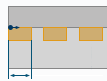
▪ 생성되는 띄엄필렛 용접 세그먼트의 수를 설정하려면 용접 수(Number of welds)에서 값을 입력하거나 선택합니다.
▪ 궤적을 따라 띄엄필렛 용접 세그먼트를 분배하는 방법을 설정하려면 용접 간격(Weld spacing) 옆에 있는 옵션을 선택합니다.
▪ 간격으로 끝(End with gap) - 모든 용접 뒤에 간격이 오도록 용접 세그먼트를 분배합니다. 궤적 시작 부분에는 용접, 끝에는 공백이 있습니다. 간격 길이가 자동으로 맞게 조정됩니다.
▪ 용접으로 끝(End with weld) - 궤적의 중간에서 용접 세그먼트를 대칭으로 분배하여 궤적의 시작 부분과 끝 부분에 용접이 오도록 합니다. 간격 길이가 자동으로 맞게 조정됩니다.
▪ 값 기준(By value)
▪ 띄엄필렛 용접 세그먼트 간 거리 값을 입력하거나 선택합니다. ISO의 경우 한 용접 세그먼트의 끝에서 다음 용접 세그먼트의 시작까지의 피치를 측정합니다.
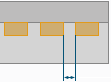
▪ 띄엄필렛 용접 세그먼트 길이의 값을 입력하거나 선택합니다.
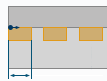
7. 옵션(Options) 탭을 클릭하고 다음과 같은 기본 설정을 지정합니다.
◦ 용접 횡단면의 영역을 설정하려면 용접 횡단면(Weld cross section) 상자에서 값을 입력하거나 선택합니다.
◦ 용접 재료(Weld material)에서 미리 정의된 용접 재료를 선택하거나 정의(Define)를 클릭하고 용접 재료(Weld Materials) 대화 상자에서 새 재료를 생성합니다.
◦ 용접 프로세스(Weld process)에서 미리 정의된 용접 프로세스를 선택하거나 정의(Define)를 클릭하고 용접 프로세스(Weld Processes) 대화 상자에서 새 프로세스를 생성합니다.
◦ 온둘레 용접 기호의 표시 여부를 정의하려면  온둘레 용접(All-around weld) 목록에서 옵션을 선택합니다.
온둘레 용접(All-around weld) 목록에서 옵션을 선택합니다.
 온둘레 용접(All-around weld) 목록에서 옵션을 선택합니다.
온둘레 용접(All-around weld) 목록에서 옵션을 선택합니다.▪ 아니요(No) - 피쳐가 닫힌 용접 궤적을 탐지한 경우에도 용접 피쳐 기호에 온둘레 용접 기호를 표시하지 않습니다.
▪ 예(Yes) - 피쳐가 열린 용접 궤적을 탐지한 경우에도 용접 피쳐 기호에 온둘레 용접 기호를 표시합니다.
▪ 자동(Automatic) - 피쳐가 모든 용접 궤적이 닫혀 있음을 탐지한 경우에만 용접 피쳐 기호에 온둘레 용접 기호를 표시합니다.
◦ 용접을 필드 용접으로 정의하려면  필드 용접(Field Weld) 확인란을 선택합니다.
필드 용접(Field Weld) 확인란을 선택합니다.
 필드 용접(Field Weld) 확인란을 선택합니다.
필드 용접(Field Weld) 확인란을 선택합니다.◦ 용접 마무리를 ISO 표준으로 설정하려면  마무리(Finish) 확인란을 선택합니다.
마무리(Finish) 확인란을 선택합니다.
 마무리(Finish) 확인란을 선택합니다.
마무리(Finish) 확인란을 선택합니다.◦ 용접 컨투어를 정의하려면 컨투어(Contour) 목록에서 없음(None),  플랫(Flat),
플랫(Flat),  볼록(Convex),
볼록(Convex),  오목(Concave) 또는
오목(Concave) 또는  부드러운 블렌드(Smooth Blend) 옵션을 선택합니다.
부드러운 블렌드(Smooth Blend) 옵션을 선택합니다.
 플랫(Flat),
플랫(Flat),  볼록(Convex),
볼록(Convex),  오목(Concave) 또는
오목(Concave) 또는  부드러운 블렌드(Smooth Blend) 옵션을 선택합니다.
부드러운 블렌드(Smooth Blend) 옵션을 선택합니다.◦ 백 유형(Back type) 목록에서 옵션을 선택합니다.
▪ 없음(None)
▪ 백킹(Backing)
▪ 백킹(Backing) 목록에서 옵션을 선택합니다.  제거가능한 스트립(Removable strip)을 선택하여 제거 가능한 백킹 스트립을 사용하거나
제거가능한 스트립(Removable strip)을 선택하여 제거 가능한 백킹 스트립을 사용하거나  영구 스트립(Permanent strip)을 선택하여 영구 백킹 스트립을 사용합니다.
영구 스트립(Permanent strip)을 선택하여 영구 백킹 스트립을 사용합니다.
 제거가능한 스트립(Removable strip)을 선택하여 제거 가능한 백킹 스트립을 사용하거나
제거가능한 스트립(Removable strip)을 선택하여 제거 가능한 백킹 스트립을 사용하거나  영구 스트립(Permanent strip)을 선택하여 영구 백킹 스트립을 사용합니다.
영구 스트립(Permanent strip)을 선택하여 영구 백킹 스트립을 사용합니다.▪ 백 용접(Back Weld)
▪ 백 크기(Back Size) - 확인란을 선택한 다음 백 용접 크기에 대한 값을 입력합니다.
▪ 백 마무리(Back finish) 확인란을 선택하여 백 용접 마무리를 ISO 표준으로 설정합니다.
▪ 백 컨투어(Back Contour) 목록에서  플랫(Flat),
플랫(Flat),  볼록(Convex),
볼록(Convex),  오목(Concave) 또는
오목(Concave) 또는  부드러운 블렌드(Smooth Blend) 옵션을 선택합니다.
부드러운 블렌드(Smooth Blend) 옵션을 선택합니다.
 플랫(Flat),
플랫(Flat),  볼록(Convex),
볼록(Convex),  오목(Concave) 또는
오목(Concave) 또는  부드러운 블렌드(Smooth Blend) 옵션을 선택합니다.
부드러운 블렌드(Smooth Blend) 옵션을 선택합니다.8. 모양새(Appearance) 탭을 클릭하고 다음과 같은 기본 설정을 지정합니다.
◦ 모양새(Appearance) 목록에서 이전에 정의된 모양새를 선택합니다.
◦ 라이트 용접 궤적의 모양새를 설정하려면 커브 두께(Curve thickness) 상자에서 커브 두께의 값을 입력하거나 선택합니다.
9. 특성(Properties) 탭을 클릭하고 필요에 따라 추가 기본 설정을 지정합니다.
10. 확인(OK)을 클릭합니다.
 용접(Welding)
용접(Welding)